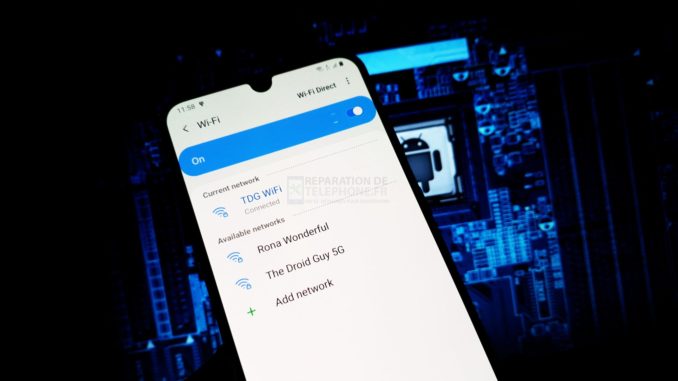
Un smartphone de milieu de gamme comme le Samsung Galaxy A70 ne devrait pas avoir de problèmes pour se connecter à n’importe quel réseau, mais il semble que certains propriétaires aient effectivement des problèmes avec lui. Certains propriétaires ont signalé que leurs appareils ne se connectent pas au réseau WiFi qu’ils ont utilisé pour se connecter, tandis que d’autres ont dit que les leurs continuent de laisser tomber la connexion et ne se reconnectent pas après cela.
Les problèmes de WiFi peuvent parfois être très ennuyeux, mais le plus souvent, ils sont en fait assez faciles à résoudre. En fait, vous pourriez être en mesure de réparer votre Galaxy A70 qui ne se connecte pas à un réseau WiFi en effectuant une ou deux procédures. C’est ce que je vais vous montrer dans cet article. Donc, si vous êtes propriétaire de cet appareil et que vous avez actuellement le même problème, continuez à lire parce que cet article pourrait vous aider d’une manière ou d’une autre.
Dépannage d’un Galaxy A70 qui ne se connecte pas à un réseau WiFi
Dans ce billet, nous allons essayer d’envisager toutes les possibilités, puis de les écarter les unes après les autres jusqu’à ce que nous puissions déterminer la raison pour laquelle votre Galaxy A70 ne se connecte plus à un réseau. Ceci étant dit, voici ce que vous devez faire pour résoudre ce problème…
Première solution : Mettez votre périphérique réseau sous tension
Si votre Galaxy A70 ne parvient pas à se connecter au réseau WiFi, c’est peut-être parce que votre routeur ne diffuse plus correctement le signal et qu’il doit être rafraîchi. Les appareils électroniques qui sont en service depuis trop longtemps doivent être redémarrés de temps en temps pour qu’ils puissent continuer à faire ce qu’ils sont censés faire. Avant toute chose, il est préférable d’écarter cette possibilité.
Pour redémarrer votre périphérique réseau, il suffit de le débrancher de la source d’alimentation ou de la prise murale et de le laisser sans alimentation pendant une minute ou deux. Après cela, rebranchez-le à la source d’alimentation et attendez qu’il soit prêt avant de laisser votre téléphone se reconnecter au réseau. Si votre Galaxy A70 ne se connecte toujours pas au réseau après cela, passez à la solution suivante.
LIRE AUSSI : Comment résoudre les problèmes de réseau courants du Samsung Galaxy A70.
Deuxième solution : Redémarrez votre téléphone de force
Après avoir rafraîchi la connexion de votre routeur, il est temps de rafraîchir la mémoire de votre téléphone lui-même, ainsi que de recharger toutes ses applications et services. Pour ce faire, vous devez effectuer un redémarrage forcé. Le redémarrage forcé est une simulation de retrait de la batterie qui s’est avérée efficace contre les problèmes survenus sans raison ou cause apparente. Ce problème peut être dû à un problème mineur de micrologiciel, qui peut être résolu par cette procédure. Voici comment procéder :
- Maintenez le bouton Volume bas enfoncé et ne le relâchez pas encore.
- Tout en maintenant le bouton de volume enfoncé, appuyez et maintenez également la touche Power.
- Maintenez les deux touches enfoncées simultanément pendant 15 secondes ou jusqu’à ce que le logo Galaxy A70 s’affiche à l’écran.
Une fois que votre téléphone a fini de redémarrer, essayez de voir s’il ne se connecte toujours pas au réseau WiFi.
ALSO READ : Le Samsung Galaxy A70 est bloqué sur un écran noir. Voici la solution.
Troisième solution : Réinitialisez les paramètres réseau de votre téléphone
Il est également possible que la raison pour laquelle votre Galaxy A70 ne se connecte pas au réseau WiFi soit que la connexion actuelle est corrompue, ou que certains paramètres réseau ont été modifiés à votre insu. Pour exclure cette possibilité, vous devez réinitialiser les paramètres réseau de votre appareil. Voici comment procéder :
- Balayez vers le bas depuis le haut de l’écran pour faire descendre le panneau de notification.
- Appuyez sur l’icône Paramètres dans le coin supérieur droit.
- Faites défiler jusqu’à et appuyez sur Gestion générale.
- Réinitialisation tactile.
- Appuyez sur Réinitialiser les paramètres réseau.
- Appuyez sur Réinitialiser les paramètres.
- Si vous y êtes invité, entrez votre NIP, votre mot de passe ou votre motif.
- Enfin, appuyez sur Réinitialiser.
Une fois la réinitialisation effectuée, essayez de voir si votre Galaxy A70 ne se connecte toujours pas au réseau. Si le problème est resté, passez alors à la solution suivante.
Quatrième solution : Réinitialisez votre téléphone.
Une fois la réinitialisation du réseau effectuée et si votre Galaxy A70 ne se connecte toujours pas au réseau, la prochaine chose à faire est de réinitialiser votre téléphone. Une réinitialisation sera en mesure de résoudre tous les problèmes liés au réseau qui se sont produits sans raison ou cause apparente. Et en supposant que le micrologiciel de votre appareil n’a pas été modifié de quelque façon que ce soit, vous devriez être en mesure de résoudre ce problème avec cette solution.
Mais avant la réinitialisation, créez une sauvegarde de vos fichiers et données importants qui sont stockés dans le stockage interne de votre téléphone car ils seront tous supprimés et vous ne pourrez peut-être pas les récupérer. Après la sauvegarde, supprimez votre compte Google de votre téléphone afin de ne pas être bloqué. Lorsque vous êtes prêt, suivez ces étapes pour réinitialiser votre téléphone.
- Éteignez l’appareil.
- Appuyez sur les touches Volume fort et Alimentation et maintenez-les enfoncées.
- Lorsque le logo du Galaxy A70 s’affiche, relâchez les touches.
- Votre Galaxy A70 va continuer à démarrer en mode de récupération. Une fois que vous voyez un écran noir avec des textes bleus et jaunes, passez à l’étape suivante.
- Appuyez plusieurs fois sur la touche Volume bas pour mettre en surbrillance l’option « Effacer les données / Réinitialisation usine ».
- Appuyez sur le bouton Marche/Arrêt pour sélectionner.
- Appuyez sur la touche de réduction du volume jusqu’à ce que « Oui » soit mis en surbrillance.
- Appuyez sur le bouton d’alimentation pour sélectionner et lancer la réinitialisation générale.
- Lorsque la réinitialisation générale est terminée, le message « Reboot system now » (redémarrer le système maintenant) apparaît en surbrillance.
- Appuyez sur la touche Power pour redémarrer l’appareil.
Lorsque la réinitialisation est terminée, configurez votre téléphone comme un nouvel appareil. J’espère que ce guide de dépannage simple a pu vous aider d’une manière ou d’une autre.
PROCHAINE ÉTAPE : LE TMD
- Que faire avec votre Galaxy A70 sans signal ni service
- Que faire si la connexion WiFi s’interrompt constamment sur le Galaxy A70 ?
- Comment réparer un Galaxy A70 qui ne cesse de redémarrer tout seul ?
Poster un Commentaire Annuler la réponse